Epson Stylus SX230 — проверка и установка программного обеспечения для принтера [1/148]
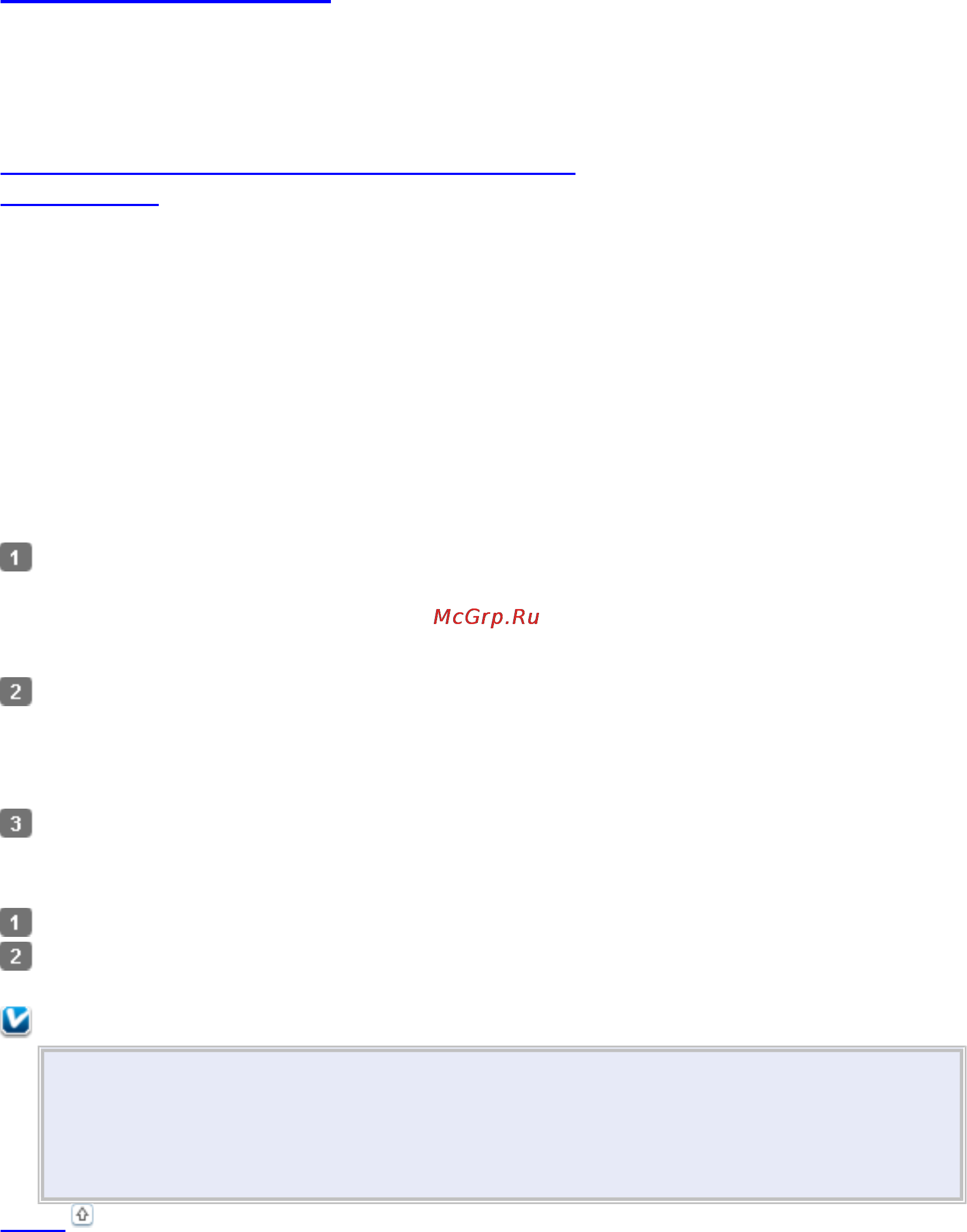
Epson Stylus SX230
Проверка и установка вашего ПО
Проверка ПО, установленного на вашем компьютере
Установка ПО
Проверка ПО, установленного на вашем компьютере
Для использования функций, описанных в данном Руководстве пользоватлея, вам
необходимо установить следующее ПО.
Драйвера и утилиты Epson
Epson Easy Photo Print
Для того чтобы узнать какое ПО установлено на вашем компьютере сделайте следующее.
В Windows
В Windows 7 и Vista: Щелкните стартовую кнопку и выберите Control Panel (Панель
управления).
В Windows XP: Щелкните кнопку Start (Пуск) и выберите Control Panel (Панель
управления).
В Windows 7 и Vista: Щелкните значок Uninstall a program (Удаление приложения)
в категории Programs (Программы).
В Windows XP: Дважды щелкните значок Add or Remove Programs (Установка или
удаление программ).
Проверьте список установленных программ.
В Mac OS X
Дважды щелкните Macintosh HD.
Дважды щедкните по папке Epson Software в папке Applications и затем поверьте ее
содержимое.
Примечание:
Папка Applications содержит ПО, предоставленное третьей стороной.
Для того чтобы проверить установлен ли драйвер принтера щелкните System
Preferences в меню Apple и затем щелкните Print & Fax. Затем найдите свой
принтер в списке Printers.
Вверх
Установка ПО
Вставьте диск с ПО, поставляемый с данным принтером, и выберите ПО, которое хотите
установить, в окне Software Select.
Содержание
- Epson stylus sx230 p.1
- Проверка и установка вашего по p.1
- В windows p.1
- Установка по p.1
- В mac os x p.1
- Проверка по установленного на вашем компьютере p.1
- Из приложений windows p.2
- Драйвер принтера и утилита status monitor p.2
- Через меню start пуск p.2
- Доступ к по принтера в windows p.2
- Доступ к драйверу принтера в mac os x p.3
- С помощью значка принтера на панели задач p.3
- Получение информации из интерактивного справочного руководства p.3
- Получение информации из интерактивного справочного руководства p.4
- Запуск epson easy photo print p.4
- Удобный способ печати фотографий p.4
- В windows p.4
- В mac os x p.4
- Удаление по принтера p.5
- В windows p.5
- Введение p.6
- В mac os x p.6
- Печать документов p.7
- Печать фотографий p.7
- Печать на конвертах p.7
- Подготовка данных для печати p.8
- Загрузка бумаги p.8
- Бумага для печати без полей p.8
- Печать из программы epson easy photo print p.8
- Печать из других приложений p.9
- Запуск epson easy photo print p.9
- Настройки драйвера в windows p.9
- Настройки драйвера в mac os x 10 или 10 p.10
- Настройки драйвера в mac os x 10 p.11
- Печать документов p.13
- Настройки драйвера в windows p.13
- Загрузка бумаги p.13
- Настройки драйвера в mac os x 10 или 10 p.14
- Настройки драйвера в mac os x 10 p.16
- Печать на конвертах p.18
- Настройки драйвера в windows p.18
- Загрузка конвертов p.18
- Настройки драйвера в mac os x 10 или 10 p.19
- Настройки драйвера в mac os x 10 p.21
- Отмена печати p.22
- С помощью индикатора выполнения p.23
- Кнопки на панели управления p.23
- Использование epson status monitor 3 p.23
- В windows p.23
- В mac os x p.23
- Двусторонняя печать только в windows p.24
- Введение p.24
- Печать по размеру страницы p.25
- Печать плакатов только в windows p.25
- Печать нескольких страниц на листе p.25
- Печать водяных знаков только в windows p.26
- Двусторонняя печать только в windows p.26
- Стандартная двусторонняя печать p.27
- Двусторонняя печать буклетов p.30
- Печать по размеру страницы p.34
- Настройки драйвера в windows p.34
- Настройки драйвера в mac os x 10 или 10 p.36
- Настройки драйвера в mac os x 10 p.38
- Печать нескольких страниц на листе p.40
- Настройки драйвера в windows p.40
- Настройки драйвера в mac os x 10 или 10 p.42
- Настройки драйвера в mac os x 10 p.44
- Печать плакатов только в windows p.46
- Настройки принтера p.47
- Как сделать плакат из нескольких отпечатков p.50
- Печать водяных знаков только в windows p.51
- Печать водяных знаков p.51
- Использование загрузка и хранение носителей p.54
- Возможность загрузки носителей p.54
- Хранение носителей p.55
- Загрузка бумаги p.55
- Выбор правильного типа носителя p.57
- Проверка чернильных картриджей p.58
- Кнопки на панели управления p.58
- В windows p.58
- В mac os x p.59
- Меры предосторожности при замене картриджей p.60
- Чернила закончились p.62
- Временная печать черными чернилами когда цветные чернила закончились p.62
- Временная печать черными чернилами когда цветные p.62
- В windows p.62
- В mac os x p.63
- Экономия черных чернил только в windows p.64
- Замена неизрасходованных чернильных картриджей p.65
- Замена израсходованных чернильных картриджей p.65
- С помощью компьютера p.65
- Кнопки на панели управления p.65
- Работа с компьютером для windows p.66
- С помощью компьютера mac os x p.66
- Кнопки на панели управления p.66
- Утилита проверки дюз nozzle check для windows p.67
- Утилита проверки дюз nozzle check для mac os x p.67
- Проверка дюз печатающей головки p.67
- Утилита head cleaning прочистка печатающей головки для windows p.68
- Утилита head cleaning прочистка печатающей p.68
- Прочистка печатающей головки p.68
- Головки для windows p.68
- Утилита head cleaning прочистка печатающей p.69
- Головки для mac os x p.69
- Утилита head cleaning прочистка печатающей головки для mac os x p.69
- Калибровка печатающей головки p.69
- Утилита print head alignment калибровка печатающей головки для windows p.70
- Утилита print head alignment калибровка печатающей головки для mac os x p.70
- Утилита print head alignment калибровка печатающей p.70
- Меры предосторожности при обмене файлами между компьютером и картой памяти p.70
- Меры предосторожности при обмене файлами между p.70
- Компьютером и картой памяти p.70
- Знакомство с картами памяти p.70
- Головки для windows p.70
- Головки для mac os x p.70
- Сохранение файлов на карту памяти p.71
- Обмен файлами между картой памяти и компьютером p.71
- Копирование файлов в компьютер p.71
- Извлечение карты памяти p.72
- Отсоединение или выключение принтера p.73
- В windows vista и xp p.73
- Windows 7 p.73
- Настройка общего доступа к устройству p.74
- Настройка в windows p.74
- Mac os x p.74
- Доступ к устройству по сети p.76
- Диагностирование проблемы p.77
- Проверка работоспособности устройства p.78
- Индикаторы ошибок p.78
- Для принтера с жк дисплеем p.78
- Status monitor p.78
- Проверка состояния устройства p.79
- Для принтера без жк дисплея p.79
- С помощью индикатора выполнения p.80
- В windows p.80
- Работа с epson status monitor 3 p.81
- Работа с epson status monitor p.82
- В mac os x p.82
- Извлечение замятой бумаги из принтера p.83
- Замятие бумаги p.83
- Предотвращение замятия бумаги p.84
- Проблемы с качеством печати p.85
- Горизонтальные полосы p.85
- Цвета неправильные или отсутствуют p.86
- Несовпадение или полосы по вертикали p.86
- Расплывчатый или смазанный отпечаток p.87
- Проблемы отпечатков не связанные с качеством печати p.88
- Отпечатки получаются с небольшим наклоном p.88
- Неправильные поля p.88
- Неправильные или искаженные символы p.88
- Печатаются пустые страницы p.89
- Отпечаток смазанный или потертый p.89
- Изображение перевернуто p.89
- Бумага подается неправильно p.90
- Печать идет слишком медленно p.90
- Бумага подается по несколько листов сразу p.91
- Бумага не подается p.91
- Бумага загружена неправильно p.91
- Устройство не печатает p.92
- Индикаторы погашены p.92
- Индикаторы загорелись и потом погасли p.92
- Горит только индикатор питания p.92
- Бумага выталкивается не полностью или сминается p.92
- После замены картриджа отображается ошибка p.93
- Увеличение скорости печати только в windows p.94
- Закончившиеся цветные чернильные картриджи p.94
- Использование тихого режима при печати на простой p.95
- Запуск процедуры сканирования p.95
- Другие проблемы p.95
- Бумаге p.95
- Использование тихого режима при печати на простой бумаге p.95
- Функции настройки изображений p.98
- Сканирование в full auto mode автоматический режим p.100
- Сканирование в home mode простой режим p.101
- Сканирование в office mode офисный режим p.103
- Сканирование в режиме professional профессиональный p.105
- Сканирование в режиме professional p.105
- Профессиональный p.105
- Создание выделенной области p.108
- Сканирования p.108
- Предварительный просмотр и выделение области сканирования p.108
- Предварительный просмотр и выделение области p.108
- Выбор способа предварительного просмотра p.108
- Настройка выделенной области p.109
- Сканирование журналов p.110
- В файл pdf p.111
- Сканирование нескольких документов с сохранением в файл pdf p.111
- Сканирование нескольких документов с сохранением p.111
- Сканирование фотографий p.114
- Запуск драйвера epson scan p.116
- Запуск p.116
- Доступ к справке p.116
- Запуск другого по для сканирования p.117
- Запуск p.117
- Доступ к справке p.117
- Epson event manager p.117
- Abbyy finereader p.117
- Удаление по p.118
- Проверка и установка вашего по p.118
- Запуск p.118
- Presto pagemanager p.118
- Использование автоподатчика документов p.119
- Роблемы отображаемые сообщениями на жк дисплее принтера или индикаторами p.119
- Роблемы отображаемые сообщениями на жк дисплее p.119
- Проблемы при запуске сканирования p.119
- Принтера или индикаторами p.119
- С помощью кнопок на панели управления p.120
- Как разблокировать epson event manager p.120
- Роблемы с подачей бумаги p.121
- Одновременно подается несколько листов p.121
- Использование по для сканирования отличного от драйвера epson scan p.121
- Использование по для сканирования отличного от p.121
- Драйвера epson scan p.121
- Бумага становится грязной p.121
- Качество сканирования неудовлетворительное p.122
- Изображение находящееся с обратной стороны оригинала появляется на отсканированном изображении p.122
- Изображение находящееся с обратной стороны оригинала p.122
- Замятие бумаги в автоподатчике p.122
- Символы искажены или размыты p.122
- Проблемы со временем сканирования p.122
- Проблемы с отсканированными изображениями p.122
- Появляется на отсканированном изображении p.122
- Точки или прямые линии p.123
- Символы не распознаются при конвертации в редактируемый текст ocr p.123
- Символы не распознаются при конвертации в редактируемый текст p.123
- Неудовлетворительная область сканирования p.123
- На отсканированном изображении появляетя муар p.123
- На изображении присутствуют неровные цвета смазанные участки точки или прямые линии p.123
- На изображении присутствуют неровные цвета смазанные участки p.123
- Края оригинала не отсканированы p.123
- Проблема не решена после всех попыток ее решения p.124
- Невозможно сканировать в желаемом направлении p.124
- Невозможно отсканировать желаемую область p.124
- Многостраничные документы сканируются в один файл p.124
- Авторские права и торговые марки p.125
- При установке данного устройства p.126
- Важные инструкции по безопасности p.126
- Выбор места для установки устройства p.127
- Работа с принтером при беспроводном подключении p.128
- При работе с чернильными картриджами p.128
- При работе с устройством p.128
- Работа с жк дисплеем p.129
- При работе с картой памяти p.129
- Предупреждения предостережения и примечания p.130
- Ограничения на копирование p.130
- Детали устройства p.131
- Версии операционных систем p.131
- Очистка устройства p.132
- Очистка внутренних поверхностей устройства p.133
- Очистка внешних деталей устройства p.133
- Транспортировка устройства p.134
- Чернильные картриджи p.136
- Чернила и бумага p.136
- Бумага p.137
- Требования к системе p.138
- Требования windows p.138
- Требования macintosh p.138
- Технические характеристики p.138
- Характеристики принтера p.139
- Бумага p.139
- Характеристики сканера p.140
- Область печати p.140
- Характеристики сетевого интерфейса p.141
- Карта памяти p.141
- Формат фотографий p.142
- Механические характеристики p.142
- Электрические характеристики p.143
- Условия окружающей среды p.144
- Соответствие стандартам и допускам p.144
- Продукции epson p.146
- Обращение в службу поддержки пользователей продукции epson p.146
- Обращение в службу поддержки пользователей p.146
- Интерфейс p.146
- Web сайт технической поддержки p.146
Похожие устройства
-
 Epson TX710WИнструкция по эксплуатации
Epson TX710WИнструкция по эксплуатации -
 Epson Stylus SX125Руководство пользователя
Epson Stylus SX125Руководство пользователя -
 Epson Stylus SX435WИнструкция по эксплуатации
Epson Stylus SX435WИнструкция по эксплуатации -
 Epson PX730WDИнструкция по эксплуатации
Epson PX730WDИнструкция по эксплуатации -
 Epson TX410Инструкция по эксплуатации
Epson TX410Инструкция по эксплуатации -
 Epson Stylus SX130Инструкция по эксплуатации
Epson Stylus SX130Инструкция по эксплуатации -
 Epson Stylus TX117Инструкция по эксплуатации
Epson Stylus TX117Инструкция по эксплуатации -
 Epson Stylus Photo PX720WDИнструкция по эксплуатации
Epson Stylus Photo PX720WDИнструкция по эксплуатации -
 Epson Stylus TX219Инструкция по эксплуатации
Epson Stylus TX219Инструкция по эксплуатации -
 Epson Stylus SX230Руководство по основным операциям
Epson Stylus SX230Руководство по основным операциям -
 Epson Stylus TX650Руководство пользователя
Epson Stylus TX650Руководство пользователя -
 Epson Stylus TX650Инструкция по установке
Epson Stylus TX650Инструкция по установке
Узнайте, как проверить и установить необходимое программное обеспечение для вашего принтера. Пошаговые инструкции для Windows и Mac OS X.
![Epson Stylus SX230 — проверка и установка программного обеспечения для принтера [1/148]](/img/pdf.png)